Cada vez es más común manejar un gran volumen de datos, y usar Excel para esta tarea es lo primero que se viene la mente, sin embargo, existe una herramienta que nos puede auxiliar en esta tarea para que se vuelva más sencilla y práctica dentro de la hoja de cálculo.
Cómo usar Microsoft Query en Excel
En este ejemplo, aprenderás a importar datos de una base de datos de Microsoft Access utilizando el Asistente de consultas de Microsoft.
Microsoft Query le permite seleccionar las columnas de datos que desee e importar sólo esos datos a Excel.
Pasos para crear una consulta en Excel
✅ 1. En la pestaña Datos, en el grupo Obtener y transformar datos, haga clic en Obtener datos.
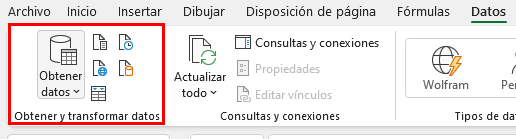
✅ 2. Haz clic en Desde otras fuentes, Desde Microsoft Query.
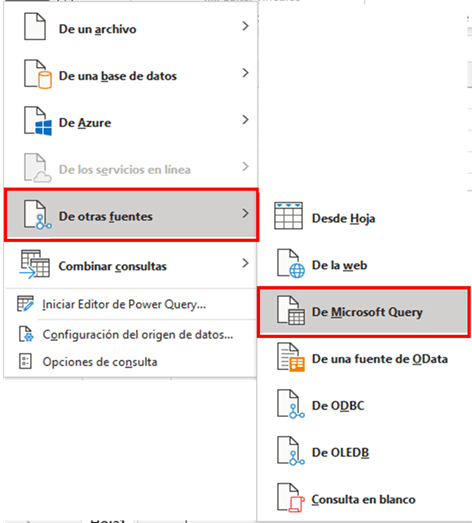
Después, aparece el cuadro de diálogo Seleccionar fuente de datos.
✅ 3. Selecciona Base de datos MS Access* y marca Usar el asistente de consultas para crear/editar consultas.
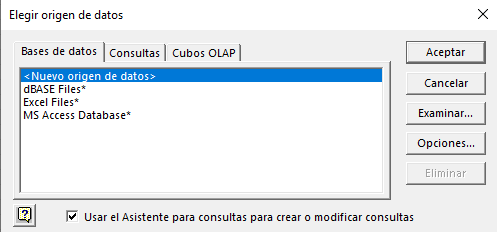
✅ 4. Haga clic en Aceptar. 5.
✅ 5. Selecciona la base de datos y haz clic en Aceptar.
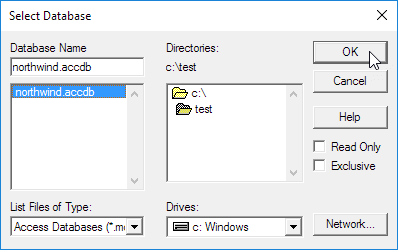
Esta base de datos Access consta de varias tablas. Puedes seleccionar la tabla y las columnas que deseas incluir en tu consulta.
✅ 6. Seleccione Clientes y haga clic en el icono >.
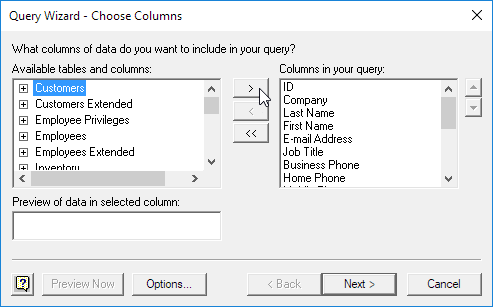
✅ 7. Haz clic en Siguiente.
Para importar sólo un grupo específico de registros, filtra los datos.
✅ 8. Haz clic en Ciudad en la lista Columna a filtrar y sólo incluye las filas en las que Ciudad sea igual a Nueva York.
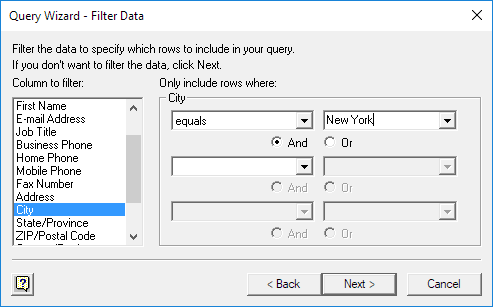
✅ 9. Haz clic en Siguiente.
Puedes ordenar tus datos si quieres (aquí no lo hacemos).
✅ 10. Haz clic en Siguiente.
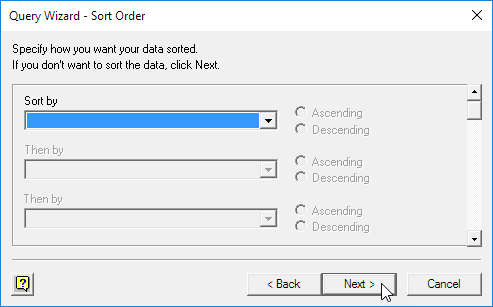
✅ 11. Haz clic en Finalizar para devolver los datos a Microsoft Excel.
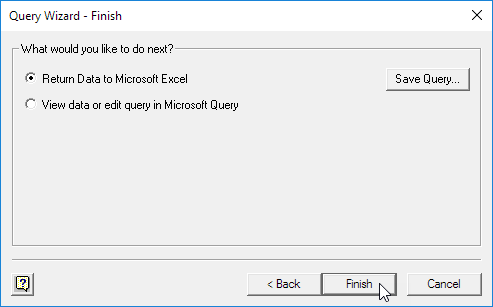
✅ 12. Selecciona cómo quieres mostrar estos datos y dónde quieres almacenarlos y haz clic en OK.
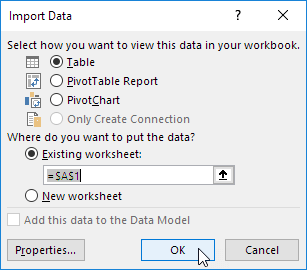
Resultado:

✅ 13. Si tus datos de Access cambian, puede actualizarlos fácilmente en Excel. Primero, seleccione una celda dentro de la tabla. A continuación, haga clic en Actualizar en la pestaña Diseño del grupo Datos de la tabla externa.
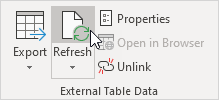
Ahora ya sabes como importar datos a Excel por medio de una consulta Query con parámetros y con la posibilidad de actualizar automáticamente la información.
Si tienes alguna pregunta, te invito a que dejes tu pregunta desde los comentarios 👇👇👇


Hola, tengo unos porcentajes ya pactados en base al modelo de coche, ademas si este por encima de 5mill JPY o por debajo de 5mill JPY esto debera traerme esos porcentajes ya pactados.
Trato y trato de probar con SI. y nada que lo consigo.
Me podrias prestar tu apoyo?
Claro Simón,
Crees que me puedas compartir la fórmula que usas ahora para ver que puede estar mal?
De cualquier manera te comparto este artículo donde hablamos la función SI.
👉 Consúltalo aquí: http://nexel.com.mx/formulas/funcion-si-excel/
QUE SIGNIFICA ESTO:
=VLOOKUP(B53,’2022 GANADOS’!$B$5:$R$54,17,FALSE)
Que tal Brenda ✌️, la función VLOOKUP, es una fórmula que te ayuda a crear relaciones entre tablas.
Para interpretar la función puedes consultar el siguiente http://nexel.com.mx/formulas/funcion-buscarv-excel/